Ввод данных в ячейку
Для ввода данных в ячейку выделите ее щелчком мыши. Адрес текущей ячейки указывается в поле Имя (Name), на рисунке 10 в нем отображен адрес ячейки D7. Символы можно вводить непосредственно в ячейку или в строку формул. Место ввода данных показывает мигающий курсор. Закончив ввод данных в ячейку, нажмите (Enter). В ячейки Excel можно поместить текст, числа, даты, время, и формулы.
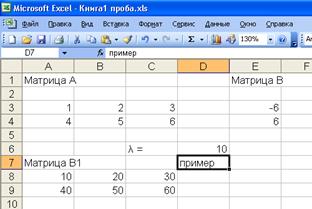
Рисунок 10
Ввод чисел. По умолчанию числа выравниваются по правому краю ячейки, однако при форматировании число можно выровнять по левому краю или по центру. Вводимые в таблицу числа могут включать в себя цифры от 0 до 9 и специальные символы: ‘ $, %, +, –, /, Е, е.
При вводе отрицательного числа перед ним ставится знак минус. Если конец десятичной дроби не может быть отображен целиком в ячейке, то он округляется с таким количеством знаков, сколько помещается по ширине столбца. Для отображения всех цифр числа увеличьте ширину столбца.
При ширине ячейки, недостаточной для показа всех цифр, число может отображаться в экспоненциальной форме или символами ###### (решетка), свидетельствующими о том, что для отображения данных надо увеличить ширину ячейки.
Если в ячейке установлен числовой формат не Общий (General), то Excel относит введенные данные к заданному типу. Например, если установлен числовой формат Дробный (Fraction), то можно не вводить 0 перед простой дробью. Значение будет распознано правильно.
Форматы отображения чисел. Числовой формат определяет способ отображения числа на экране, например, количество знаков после запятой, обозначение отрицательного числа и т.д. Независимо от выбранного формата число хранится с точностью до значащих разрядов, остальные разряды преобразуются в нули. Очень маленькие и очень большие числа отображаются в экспоненциальной форме, т.е. в виде числа от 1 до 10 перед символом Е и положительной или отрицательной степени числа 10. Например, число 0,00000000034 при недостаточной ширине столбца может отобразиться как 3,4Е·10, т.е. 3,4 умножится на 10 в степени –10, числа 2,3·1013 может принять вид 2,3Е+13 (см, ячейку А6).
Запомните. Чтобы задать формат вводимых в ячейку числовых данных, выберите команду Ячейки (Cells) в меню Формат (Format) и откройте вкладку Число (Number). В списке Числовые форматы (Category) выберите формат отображения числовых данных; Общий (General), Числовой (Number), Денежный (Currency) и т.д.
Как правило, Excel самостоятельно выбирает формат вводимых данных. Однако для правильного распознавания информации в ряде случаев необходимо задать формат вводимых данных. Например, чтобы Excel интерпретировал дату, необходимо в диалоговом окне Формат ячеек (Format Cells) в списке Числовые форматы (Category) выбрать Даты (Date). Числовые форматы, используемые в Excel, и их описание даны ниже в таблице 3.
Таблица 3. Числовые форматы, используемые в Excel.
| Числовой формат | Описание | Пример |
| Общий (General) | Используется по умолчанию. В большинстве случаев числовые данные отображаются в ячейке так, как они вводятся или вычисляются. Если ширины ячейки недостаточно для отображения всего числа, общий числовой формат округляет число или использует научное представление для больших чисел. Форматирования не производится. | |
| Числовой (Number) | Является наиболее общим способом представления чисел. В поле Число десятичных знаков (Decimal places) диалогового окна Формат ячеек (Format Cells) введите число, показывающее количество цифр, отображаемых с права после запятой. Чтобы создать способ отображения отрицательных чисел, в списке Отрицательные числа (Negative numbers) выделите необходимый вариант. Флажок Разделитель групп разрядов (Use 1000 Separator ()) позволяет отделять группы тысячных разрядов в числах. | 123,45 1,24 |
| Денежный * (Currency) | Используется для вывода денежных значений. Данные в столбце выравниваются по десятичной точке. Каждые три разряда отделяются друг от друга. Можно задать точность представления числа (количество десятичных знаков) и символ валюты. Отличительная особенность формата – возможность отображения отрицательных величин другим цветом и без знака минуса. | 1 234,00р. |
| Финансовый * (Accounting) | Используется для выравнивания денежных величин в таблице по разделителю целой и дробной части. | 123р. |
| Процентный (Percentage) | Обеспечивает представление числа в сотых долях единицы в соответствии с установленным количеством десятичных знаков и знаком % (процент). Числа больше 1 автоматически вводятся как проценты; а числа, меньше 1, преобразуются в проценты умножением на 100. Например, после ввода числа 10 или 0,1 в ячейке отобразится 10%. В правом столбце этой таблицы показано, как отображается число 0,1234. Чтобы быстро перейти к отображению числа в виде процентов, нажмите кнопку Процентный формат (Percent Stile) на панели инструментов Форматирование. Чтобы все числа преобразовывались умножением на 100, в меню Сервис (Tools) выберите команду Параметры (Options) и на вкладке Правка (Edit) сбросьте флажок Автоматический ввод процентов (Enable automatic percent entry). | 12,34% |
| Дробный (Fraction) | Отображает числа в виде обыкновенной долби. | 3/10 |
| Экспоненциальный (Scientific) | Используется, как привило, для отображения очень больших или очень маленьких чисел. | 2,3E+0,7 |
| Дата (Dale) | Вводится в различных форматах. В качестве разделителя может использоваться дефис или точка, например, Фев.01 или 05.07.01. Excel хранит даты, использует систему отсчета дат, начиная с 1 января 1900г. Определяется количество дней, прошедших с этого дня до указанной даты. | 14. 03.04. |
| Время (Time) | Отображается в любом из часто отображаемых форматов. В России используется 24-часовая система. 12-часовая система содержит обозначения АМ или РМ, где «АМ» или «А» указывает на время суток от полуночи до полудня, а «РМ» или «Р» указывает на время суток от полудня до полуночи. Время Excel хранит в виде дроби, определяемую, как доля суток, отсчитываемую от 0 часов. | 1:30 РМ |
| Текстовый (Text) | Отображает символы так, как они вводятся не зависимо от их содержания. | |
| Дополнительный (Special) | Используется для отображения почтовых индексов, номеров телефонов, табельных номеров. | |
| Все форматы (Custom) | Формат определяется пользователем. |
*Отображение содержимого ячеек форматов Денежный и Финансовый определяется настройками операционной системы Windows, сделанными в окне панели управления.
Дата добавления: 2015-08-01; просмотров: 1129;
